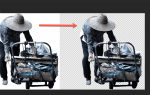Выражение After Effects похоже на строку компьютерного кода или сценария действия во Flash (теперь Adobe Animate.) Во многом подобно компьютерному коду или сценарию действия выражение представляет собой некий тип формулы, сообщающей After Effects сделать что-то конкретное. В отличие от сценариев действий, однако, выражения живут в атрибутах элемента, таких как их масштаб или вращение.
Так какой смысл использовать выражение? Ну, выражения могут работать любым количеством способов, хотя два лучших примера — это что-то анимировать и что-то повлиять на анимацию. Зачем использовать выражение для анимации вместо ключевых кадров?
Когда и как использовать выражения
Скажем, у вас есть шар, движущийся по экрану слева направо, но вы также хотите, чтобы этот шар шевелился. Вместо того, чтобы идти вручную и делать это, или применять эффект и давать ему множество ключевых кадров, мы можем просто применить к нему выражение покачивания.
Таким образом, у нас будут только два ключевых кадра, говорящих о том, что они идут слева направо, и выражение, говорящее о том, что оно покачивается. Это делает вещи красивыми и организованными, а также легко изменяемыми. Вместо того, чтобы переделывать сотни ключевых кадров, если мы хотим, чтобы наш маневр был более экстремальным, мы можем просто изменить выражение. Таким образом, мы анимируем наш объект двумя способами, используя ключевые кадры и используя выражение.
Другой распространенный пример того, как выражения могут работать в After Effects, — это воздействие на фрагмент анимации без его анимации. Вы можете написать выражение, которое говорит, что со временем наша анимация станет более экстремальной или менее экстремальной.
Если у нас есть эффект пульсирующего света, мы можем применить к нему выражение, которое говорит, что при воспроизведении нашей анимации пульсирующий свет становится все более и более драматичным, без необходимости фактически вводить и анимировать увеличение этого эффекта. Здесь мы не анимируем использование выражения, а влияем на часть анимации с помощью выражения.
Выражение покачивания в качестве примера
Давайте сделаем простое выражение покачивания в качестве примера, чтобы понять, как они работают.
Вы создадите новую композицию в After Effects длиной 24 кадра и там же будете выполнять сценарии действий. Помните, что в отличие от сценария действия во Flash (Animate) нельзя добавить сценарий действия в композицию в целом. Выражения живут в элементах вашей временной шкалы и в атрибутах этих элементов. Так что вам нужно сделать что-то, чтобы применить выражение к.
Давайте сделаем простой квадрат, используя твердые тела. Нажмите Command Y и сделайте себя немного квадратным. Теперь давайте сделаем простое выражение, чтобы узнать, как они работают.
Выбрав твердое тело, нажмите P, чтобы открыть его раскрывающееся меню Положение на временной шкале. Если вы собираетесь анимировать его, вы просто щелкнете по секундомеру, чтобы активировать ключевые кадры, но для добавления выражения вам понадобится Option или Alt-клик по секундомеру.
Это превратит атрибут Position в новое маленькое выпадающее меню, добавив Expression: Position под ним. Вы увидите справа на своей временной шкале область, которую вы можете ввести, в которой в настоящее время написано «transform.position»
Это текстовое поле здесь, где мы печатаем все наши выражения. Хорошее простое выражение — это выражение покачивания, как упомянуто ранее — это заставит ваш объект слегка перемещаться в течение всей анимации.
Выражение покачивания настроено так: wiggle (x, y)
Чтобы начать выражение, вы наберете «покачивание» — это говорит After Effects, что вы применяете выражение покачивания, за которым следуют значения в скобках, которые сообщают After Effects, когда и сколько нужно покачиваться.
X обозначает, сколько раз в секунду вы хотели бы, чтобы After Effects перемещал ваш объект, поэтому, если количество кадров в секунду равно 30, то добавление 30 для значения x сделает так, чтобы ваш объект перемещался в каждом кадре. Установка значения 15 со скоростью 30 кадров в секунду приведет к тому, что каждый второй кадр будет двигать ваш объект и т. Д.
Значение Y обозначает, насколько вы хотите, чтобы ваш объект двигался. Таким образом, значение Y, равное 100, переместит ваш объект на 100 пунктов в любом направлении, а значение Y, равное 200, переместит ваш объект на 200 пунктов в любом направлении.
Таким образом, законченное выражение покачивания будет выглядеть примерно так: покачивание (15,250)
Теперь вы увидите, как ваш квадрат покачивается вокруг вашей сцены, когда вы нажимаете на игру, но вы не применили никаких ключевых кадров вообще. Вы даже можете пойти и сделать пример, приведенный в начале, и добавить ключевые кадры вашего квадрата, движущиеся слева направо вместе с вашим выражением.
Итак, в итоге, выражение After Effects — это фрагмент текста, очень похожий на фрагмент кода, который применяется к свойству элемента, который влияет на это свойство. Они работают множеством способов и имеют широкий спектр применения, но, как и код, они привередливы к орфографическим и пунктуационным ошибкам, поэтому обязательно проверяйте их при вводе.